
Ce tutoriel est écrit avec Photoshop CC.
Introduction :
Il arrive assez souvent que soit demandé à un infographiste le renforcement d’un ciel plat ou manquant de vigueur pour rendre une photo plus agréable. Même si on est ici dans la reconstruction d’image, mieux vaut savoir le faire et accepter ce type de travaux, au risque de s’écarter de l’éthique de la photographie.
Renforcement du ciel d’une photo :
► ouvrir une photo (ou image)
Exemple de photo avec un ciel

► afficher le panneau des Calques par le menu ou la touche F7
► dupliquer le calque par le menu ou les touches Ctrl+J
► en haut du panneau des Calques changer le Mode de fusion en Produit, au lieu de Normal
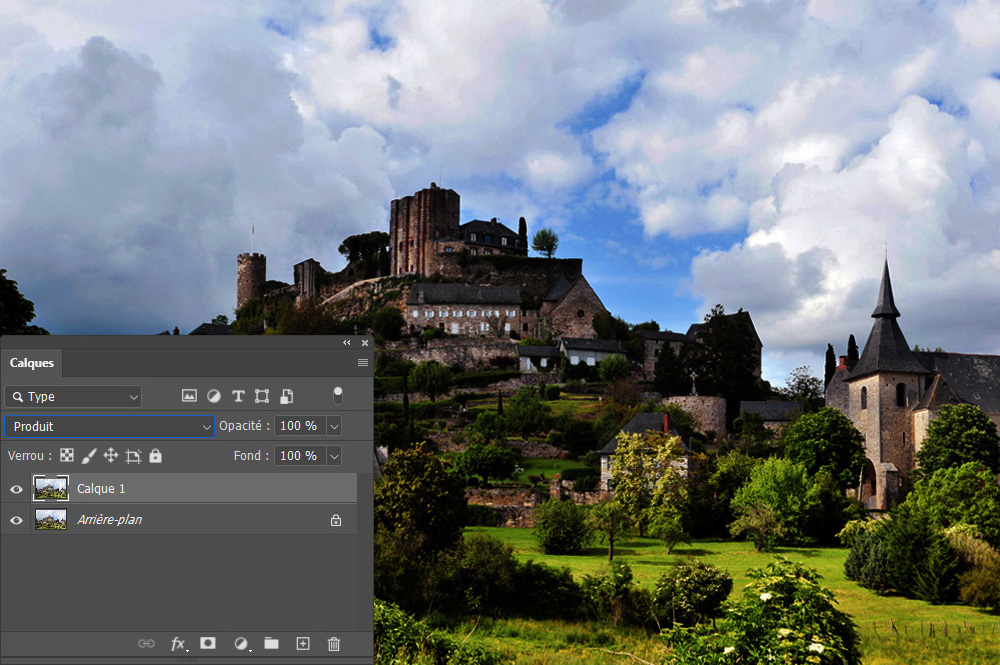
Votre photo est devenue très sombre.
Maintenant pour renforcer le ciel nous allons utiliser un Masque de fusion et l’outil Dégradé
► choisir le menu
► ou en bas du panneau des Calques, cliquer sur l’icône Ajouter un masque de fusion
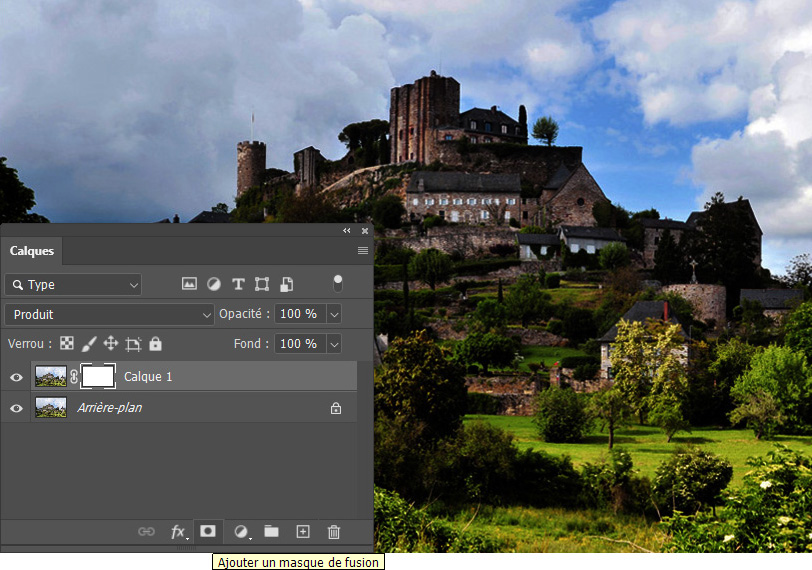
► prendre l’outil Dégradé ou touche G
► appuyer sur la touche D pour rétablir les couleurs par défaut
Comme c’est le Masque de fusion qui est sélectionné (vignette de droite) c’est le Blanc qui est au premier plan.
En haut de l’interface de Photoshop dans le panneau des Options de l’outil,
► cliquer sur l’aperçu du dégradé (la vignette de couleur)
Dans la fenêtre Editeur de dégradé,
► ouvrir le groupe Basiques en cliquant sur la flèche puis sélectionner le premier dégradé Premier plan -> arrière-plan
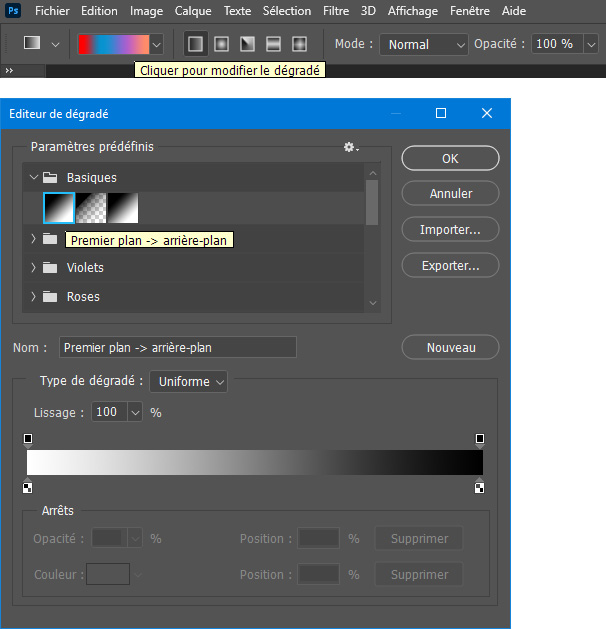
Vous devez avoir du Blanc vers Noir, si vous avez l’inverse, fermer cette fenêtre puis sélectionner la vignette du masque de fusion (celle de droite) puis recliquer sur l’aperçu du dégradé.
► valider la fenêtre Editeur de dégradé en cliquant sur OK
Maintenant avec l’outil Dégradé nous allons tracer un dégradé vertical sur le masque de fusion.
Avec l’outil Dégradé,
► placer le pointeur (icône) en haut de la photo, maintenir la touche Maj pour aller droit et tracer un dégradé vertical en direction du bas du ciel, puis relâcher le pointeur de la souris

Votre photo s’éclaircit et le ciel est renforcé.
Si vous voulez renforcer encore plus le ciel (facultatif),
► dupliquer le calque avec le masque avec les touches Ctrl+J

Ensuite en haut du panneau des Calques vous pouvez ajuster l’Opacité du calque suivant l’intensité désirée.
Une fois l’ajustement de l’opacité terminé nous allons fusionner les 2 calques de dégradé ensemble.
Dans le panneau des Calques,
► sélectionner le calque du haut
► choisir le menu ou les touches Ctrl+E
Ne sélectionner que le ciel :
En traçant le dégradé vertical nous avons également appliqué la correction sur le haut du village. Donc nous allons détourer le ciel de façon à ce que la correction ne s’applique que sur celui-ci.
Si vous n’avez pas dupliqué le calque précédemment vous avez toujours le masque de fusion sur le calque, alors que si vous avez dupliqué le calque puis fusionné les 2 calques, vous n’avez plus de masque de fusion, dans ce cas il faut en ajouter un.
Pour le second cas (2 calques fusionnés),
► cliquer sur l’icône en bas du panneau des calques pour ajouter un Masque de fusion
Nous allons maintenant soustraire de la correction la partie du village qui ne doit pas être corrigée en utilisant le masque de fusion.
► sélectionner le calque de la photo originale, celui en bas du panneau
► prendre l’outil Sélection rapide ou touche W
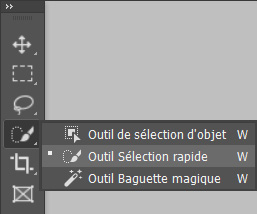
► passer l’outil sur le ciel pour le sélectionner entièrement
Pour sélectionner il faut faire un cliquer/glisser avec l’outil.
Si vous relâcher le pointeur, la sélection est stoppée mais vous pouver ajouter à la sélection en continuant à cliquer/glisser. Si vous voulez soustraire de la sélection il faut maintenir la touche Ctrl

► choisir le menu ou les touches Maj+Ctrl+I
► sélectionner le calque corrigé par le dégradé et cliquer sur la vignette du masque, celle de droite
► choisir le menu
► dans la fenêtre, choisir Remplir avec Noir
► puis valider la fenêtre par OK
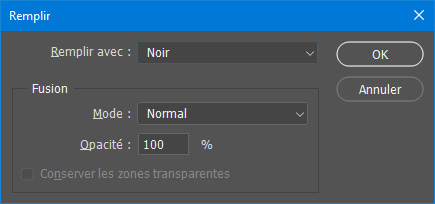
Au lieu d’utiliser le menu Remplir vous pouvez utiliser les touches Retour arrière+Ctrl pour remplir la sélection avec la couleur d’arrière-plan donc du Noir puisque c’est le masque de fusion qui est sélectionné.
► désélectionner par le menu ou les touches Ctrl+D
Vous obtenez la correction du ciel uniquement.
Si la sélection est plus complexe et ne se fait pas entièrement avec l’outil Sélection rapide vous pouvez soit ajouter ou soustraire avec l’outil Lasso soit créer la sélection en utilisant le mode Masque ou touche Q
Dans le mode Masque on peint sur le masque avec l’outil Pinceau et lorsque le masque est terminé on appuie à nouveau sur la touche Q pour transformer le masque en sélection.
Ce tutoriel a été réécrit avec l’autorisation de son auteur.
Ce tutoriel est la propriété du site Photoshoplus. Toute reproduction, exploitation ou diffusion du présent document est interdite.
Photoshoplus ©



